現在網路流傳的影片最常用的格式不外乎rmvb與avi(DivX/XviD)兩種,其中rmvb的可變位元速率(VBR)使得影片壓縮的尺度使在相同大小的狀況下能擁有更好的畫質,能夠節省頻寬、硬碟空間,更是卡通影片壓縮的最佳選擇。許多大陸的字幕組不管是發佈卡通還是日劇也都常用rmvb格式。
以上都是前言,然而rmvb/rm可以在影片中內嵌事件,其中最常被用的就是開廣告視窗(惡意),當撥放到某片段就會跳出廣告,觀眾心情自然不好。小弟最近看的影片中也會有這種惡意廣告,可是不看影片又可惜,於是上網找解決方法,以下是最原始的方法:
3.開啟命令提示字元(Start+R cmd)
6.輸出影片即為刪去廣告後的影片
可以用創立.bat檔修改減少麻煩。之前貪婪大陸跟其他的網站也有用這方法來刪去廣告的"軟體"(多了使用者介面,較方便),不過自從RealPlayer更新到現在的10.5版、有RealVideo10的格式以後,之前的刪廣告軟體就失效了。下面的連結檔案中已經把rmevents.exe等檔案更新為HelixProducerPlus10裡附的檔案,這樣就不用擔心沒辦法刪廣告的問題啦。
http://c5g4f4c4up2k.angelfire.com/ClsTools.rar
http://www.mediafire.com/?iygaud3l3k8nnw9
rmevents還有許多指令用法,在HelixProducerPlus的說明檔中也有詳細的說明,這邊列出一部份,也許會需要用到(除開啟閱覽器外的功能影響都不大):
◎rmevents後可接的指令
-i 輸入影片檔案
-o 輸出影片檔案
-m 嵌入映圖檔案(圖形區塊與動作)
-e 嵌入事件檔案
-d 將輸入影片中嵌入的事件、映圖匯出轉存成檔案
範例--「rmevents -i input.rm -o output.rm -e events.txt -m maps.txt」
範例--「rmevents -i movie.rm -d movie」
◎事件檔案中所用的語法
a 撥放到某時段時加入作者資訊,用法為「a 始時 終時 內容」
範例--「a 00:00:00.0 00:00:10.0 Brilliant Media Limited」
c 撥放到某時段時加入版權資訊,用法為「c 始時 終時 內容」
範例--「c 00:00:00.0 00:00:10.0 2004 Brilliant Media Limited」
i 撥放到某時段時加入標題資訊等其他資訊,用法為「i 始時 終時 clipinfo:title/artist name/album name/genre/copyright/year/cdnum/comments=內容」
範例--「i 00:00:00.0 00:00:10.0 clipinfo:title=My Presentation|artist name=Pat Morales|...」
u 撥放到某時段時自動開閱覽器,用法為「u 始時 終時 &&開啟方式&&網址(?rpcontextheight=長&rpcontextwidth=寬)」
開啟方式--
_rpcontextwin(RealPlayer裡相關內容處)
_rpbrowser(RealPlayer裡的閱覽視窗)
_rpexternal(RealPlayer以外的閱覽視窗)
範例--「u 00:00:00.0 00:01:59.9 &&_rpcontextwin&&http://www.example.com/info1.html?rpcontextheight=250&rpcontextwidth=280」
範例--「u 00:03:00.0 00:03:59.9 &&_rpexternal&&http://www.example.com/info2.html」
資料參考:
http://www.evanlin.com/blog/archives/000829.html
HelixProducerPlus10說明檔
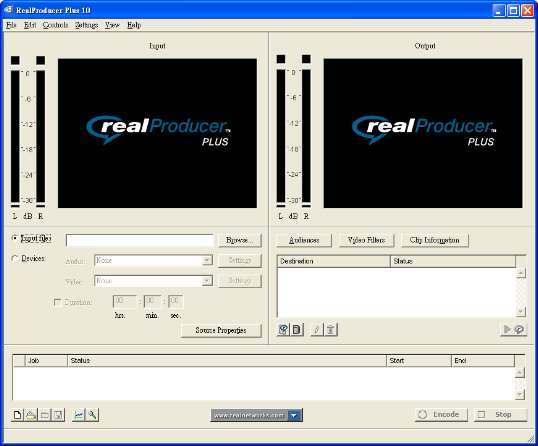
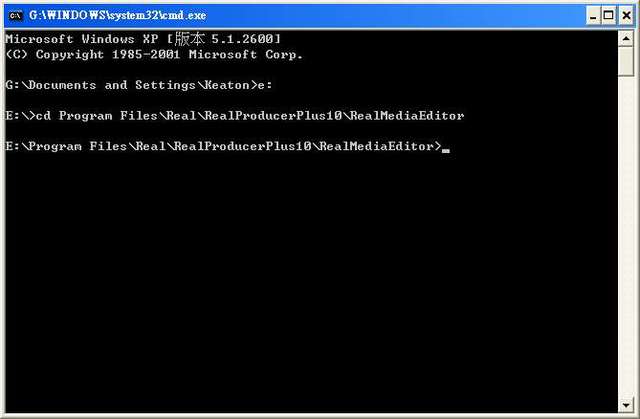
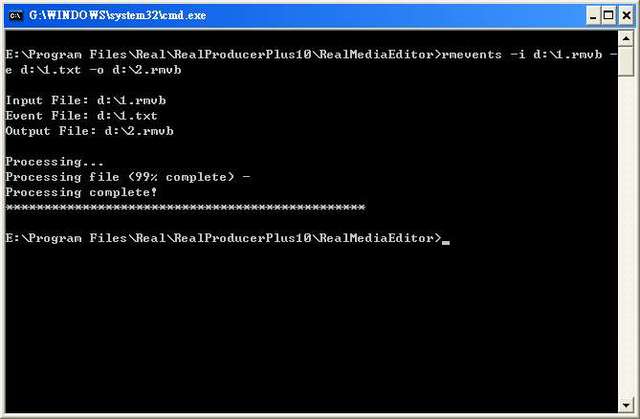
2 則留言:
這個很棒、我推個。OˇO
對我這種下載動畫的傢伙超實用的。(笑)
廣告的確是很煩人 = =
(啊--我要砸電腦了--!)
(以上屬於內心暗想,不等於實際行動XD)
謝謝分享啊!
不會,方法也是從其他地方找的嘛~
而且小弟也是受不了每集都有廣告才去找的= =a
張貼留言